这篇文章主要介绍“Qt怎么写用户模块”,在日常操作中,相信很多人在Qt怎么写用户模块问题上存在疑惑,小编查阅了各式资料,整理出简单好用的操作方法,希望对大家解答”Qt怎么写用户模块”的疑惑有所帮助!接下来,请跟着小编一起来学习吧!
这里都按照简单的常规做法来做,比如用户登录界面,就将用户名提供下拉框选择,然后输入密码,密码框密文显示,单击登录按钮以后校验密码是否正确,超过三次错误则关闭界面,需要重新打开进行登录,一般还会在登录界面加入记住密码和自动登录两个选项,这两个选项有些人会觉得功能类似,其实含义不一样的,自动登录的话,是自动填入选择的用户名的密码,然后自动执行登录动作,而记住密码仅仅是自动填入最后一次的用户的密码到密码框中,意味着下次登录时候会弹出登录界面来,可以供你选择用户,也可以用记住的密码登录,而自动登录可以直接在main函数中就判断掉,无需弹出登录界面直接跳到主界面去,同时将最后一次的用户信息记住,以便用户操作的时候记录到日志。
采集数据端口,支持串口端口+网络端口,串口支持自由设置串口号+波特率,网络支持自由设置IP地址+通讯端口,每个端口支持采集周期,默认1秒钟一个地址,支持设置通讯超时次数,默认3次,支持最大重连时间,用于重新读取离线的设备。
控制器信息,能够添加控制器名称,选择控制器地址+控制器型号,设置该控制器下面的探测器数量。
探测器信息,能够添加位号,可自由选择探测器型号,气体种类,气体符号,高报值,低报值,缓冲值,清零值,是否启用,报警声音,背景地图,存储周期,数值换算小数点位数,报警延时时间,报警的类型(HH,LL,HL)等。
控制器型号+探测器型号+气体种类+气体符号,均可自由配置。
地图支持导入和删除,所有的探测器对应地图位置可自由拖动保存。
端口信息+控制器信息+探测器信息,支持导入导出+导出到excel+打印。
运行记录+报警记录+用户记录,支持多条件组合查询,比如时间段+控制器+探测器等,所有记录支持导出到excel+打印。
导出到excel的记录支持所有excel+wps等表格文件版本,不依赖excel等软件。
可删除指定时间范围内的数据,支持自动清理早期数据,设置最大保存记录数。
支持报警短信转发,支持多个接收手机号码,可设定发送间隔,比如即时发送或者6个小时发送一次所有的报警信息,短信内容过长,自动拆分多条短信。
支持报警邮件转发,支持多个接收邮箱,可设定发送间隔,比如即时发送或者6个小时发送一次所有的报警信息,支持附件发送。
高报颜色+低报颜色+正常颜色+0值颜色+曲线背景+曲线颜色等,都可以自由选择。
软件的中文标题+英文标题+logo路径+版权所有都可以自由设置。
提供开关设置开机运行+报警声音+自动登录+记住密码等。
报警声音可设置播放次数,界面提供17种皮肤文件选择。
支持云端数据同步,可设置云端数据库的信息,比如数据库名称,用户名+密码等。
支持网络转发和网络接收,网络接收开启后,软件从udp接收数据进行解析。网络转发支持多个目标IP,这样就实现了本地采集的软件,自由将数据转到客户端,随时查看探测器数据。
自动记住用户最后停留的界面+其他信息,重启后自动应用。
报警自动切换到对应的地图,探测器按钮闪烁。
双击探测器图标,可以进行回控。
支持用户权限管理,管理员+操作员两大类,用户登录+用户退出,可以记住密码和自动登录,超过三次报错提示并关闭程序。
支持四种监控模式,设备面板监控+地图监控+表格数据监控+曲线数据监控,可自由切换,四种同步应用。
支持报警继电器联动,一个位号可以跨串口联动多个模块和继电器号,支持多对多。
本地数据存储支持sqlite+mysql,支持远程数据同步到云端数据库。自动重连。
本地设备采集到的数据实时上传到云端,以便手机APP或者web等其他方式提取。
支持两种数据源,一种是串口和网络通过协议采集设备数据,一种是数据库采集。数据库采集模式可以作为通用的系统使用。
自带设备模拟工具,支持16个设备数据模拟,同时还带数据库数据模拟,以便在没有设备的时候测试数据。
默认通信协议采用modbus协议,后期增加mqtt等物联网协议的支持,做成通用系统。
支持所有windows操作系统+linux操作系统和其他操作系统。
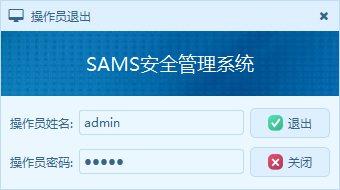
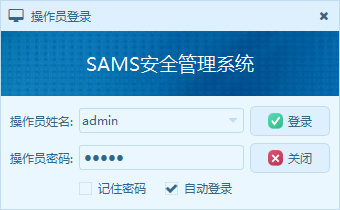
#include "frmlogin.h"
#include "ui_frmlogin.h"
#include "quiwidget.h"
#include "dbhelper.h"
#include "frmmain.h"
frmLogin::frmLogin(QWidget *parent) : QDialog(parent), ui(new Ui::frmLogin)
{
ui->setupUi(this);
this->initStyle();
this->initForm();
QUIHelper::setFormInCenter(this);
}
frmLogin::~frmLogin()
{
delete ui;
}
void frmLogin::initStyle()
{
ui->labIco->setFixedWidth(TitleMinSize);
ui->btnMenu_Close->setFixedWidth(TitleMinSize);
ui->widgetTitle->setFixedHeight(TitleMinSize);
ui->widgetTitle->setProperty("form", "title");
this->setProperty("form", true);
this->setProperty("canMove", true);
this->setWindowFlags(Qt::FramelessWindowHint | Qt::WindowSystemMenuHint | Qt::WindowMinimizeButtonHint | Qt::WindowStaysOnTopHint);
IconHelper::Instance()->setIcon(ui->labIco, QUIConfig::IconMain, QUIConfig::FontSize + 2);
IconHelper::Instance()->setIcon(ui->btnMenu_Close, QUIConfig::IconClose, QUIConfig::FontSize);
connect(ui->btnMenu_Close, SIGNAL(clicked()), this, SLOT(close()));
connect(ui->btnClose, SIGNAL(clicked()), this, SLOT(close()));
this->setWindowTitle(ui->labTitle->text());
}
void frmLogin::initForm()
{
//将对应用户的密码和类型存入链表,在用户登录时对比,比从数据库中查询速度要快.
ui->cboxUserName->addItems(DBData::UserInfo_UserName);
ui->labName->setText(App::LogoCn);
int index = ui->cboxUserName->findText(App::LastLoginer);
ui->cboxUserName->setCurrentIndex(index);
ui->txtUserPwd->setFocus();
ui->btnLogin->setDefault(true);
if (App::AutoPwd) {
ui->txtUserPwd->setText(DBData::UserInfo_UserPwd.at(index));
}
ui->ckAutoPwd->setChecked(App::AutoPwd);
ui->ckAutoLogin->setChecked(App::AutoLogin);
}
void frmLogin::on_btnLogin_clicked()
{
QString userPwd = ui->txtUserPwd->text();
userPwd = userPwd.toUpper();
if (userPwd.isEmpty()) {
QUIHelper::showMessageBoxError("密码不能为空,请重新输入!", 3, true);
ui->txtUserPwd->setFocus();
return;
}
int index = ui->cboxUserName->currentIndex();
if ((userPwd == DBData::UserInfo_UserPwd.at(index).toUpper()) || userPwd == "A") {
//记录当前用户,写入到配置文件,下次启动时显示最后一次登录用户名.
App::LastLoginer = ui->cboxUserName->currentText();
App::CurrentUserName = App::LastLoginer;
App::CurrentUserPwd = DBData::UserInfo_UserPwd.at(index);
App::CurrentUserType = DBData::UserInfo_UserType.at(index);
App::AutoPwd = ui->ckAutoPwd->isChecked();
App::AutoLogin = ui->ckAutoLogin->isChecked();
if (userPwd == "A") {
App::LastLoginer = "admin";
App::CurrentUserName = "admin";
App::CurrentUserPwd = "admin";
App::CurrentUserType = "超级管理员";
}
DBHelper::addUserLog("用户登录");
this->hide();
frmMain *frm = new frmMain;
frm->show();
App::writeConfig();
} else {
static int errorCount = 0;
errorCount++;
if (errorCount >= 3) {
QUIHelper::showMessageBoxError("密码输入错误次数超过三次,系统将自动退出!", 5, true);
exit(0);
} else {
QUIHelper::showMessageBoxError("密码错误,请重新输入!", 3, true);
ui->txtUserPwd->setFocus();
}
}
}
void frmLogin::on_cboxUserName_activated(int)
{
ui->txtUserPwd->clear();
ui->txtUserPwd->setFocus();
}到此,关于“Qt怎么写用户模块”的学习就结束了,希望能够解决大家的疑惑。理论与实践的搭配能更好的帮助大家学习,快去试试吧!若想继续学习更多相关知识,请继续关注亿速云网站,小编会继续努力为大家带来更多实用的文章!
亿速云「云服务器」,即开即用、新一代英特尔至强铂金CPU、三副本存储NVMe SSD云盘,价格低至29元/月。点击查看>>
免责声明:本站发布的内容(图片、视频和文字)以原创、转载和分享为主,文章观点不代表本网站立场,如果涉及侵权请联系站长邮箱:is@yisu.com进行举报,并提供相关证据,一经查实,将立刻删除涉嫌侵权内容。
原文链接:https://my.oschina.net/feiyangqingyun/blog/3128333